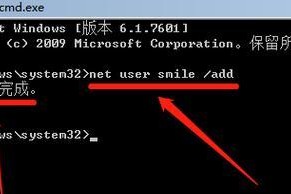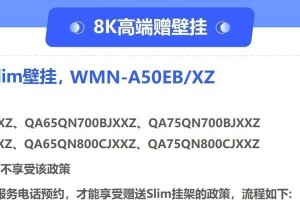随着移动设备的普及,人们对数据传输和存储的需求也越来越大。虽然苹果SE手机没有自带的USB接口,但是我们可以通过一些简单的方法,实现与U盘的连接和使用。本文将详细介绍在苹果SE手机上连接U盘的步骤及注意事项,帮助用户实现便捷的数据传输。

准备一根Lightning转USB适配器
我们需要准备一根Lightning转USB适配器,这是连接苹果SE手机与U盘的关键。该适配器可以将Lightning接口转换为USB接口,使得手机可以与U盘进行连接和数据传输。
插入适配器连接U盘
将适配器的Lightning接口插入苹果SE手机的Lightning接口上,然后将U盘的USB接口插入适配器的USB接口上。确保插入牢固,以保证稳定的连接。
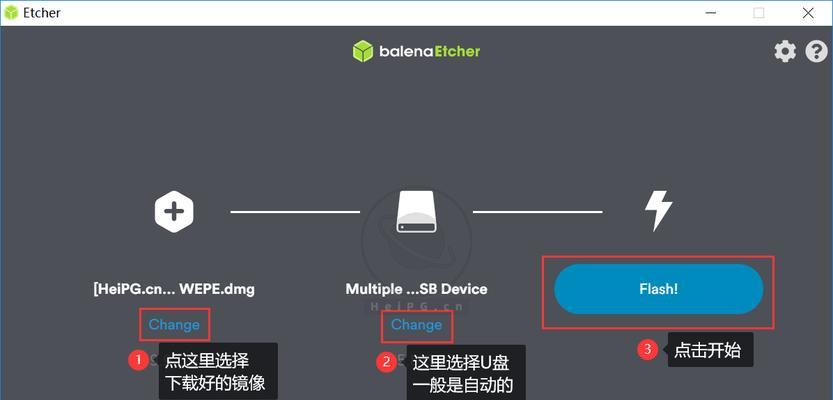
手机系统自动识别U盘
插入U盘后,苹果SE手机系统会自动识别并弹出一个提示框,提示有外部设备连接。点击提示框中的“允许”,手机即可开始读取U盘中的数据。
使用“文件”App打开U盘
苹果SE手机自带的“文件”App是我们连接U盘后进行数据传输的工具。在手机主屏幕上找到并点击“文件”App图标,进入该应用。
进入“文件”App后点击“浏览”
在“文件”App界面上,点击底部的“浏览”选项,进入浏览文件和文件夹的界面。

在文件夹列表中找到U盘
在浏览界面中,可以看到左侧有一个“位置”选项,点击后会显示出连接的外部设备。找到U盘的名称,点击进入即可查看U盘内的文件和文件夹。
选择需要传输的文件或文件夹
在U盘的文件列表中,根据需求选择需要传输的文件或文件夹。可以通过长按文件进行多选,也可以通过勾选文件前的方框进行选择。
点击“导出”将文件复制到手机内部
选中需要传输的文件后,点击底部的“导出”选项,系统会弹出一个菜单。在菜单中选择“保存到文件”选项,然后选择保存的位置,点击“导出”即可将文件复制到手机内部。
使用其他App打开U盘中的文件
若需要使用其他App打开U盘中的文件,可以长按文件进行选择,然后点击底部的“共享”选项,在弹出的菜单中选择需要使用的App。
完成传输后将U盘从适配器中拔出
在数据传输完成后,确保文件已经复制到了手机内部后,可以将U盘从适配器的USB接口上轻轻拔出。
及时断开连接并关闭“文件”App
为了保护数据的安全和设备的稳定性,在完成数据传输后,应及时断开U盘与适配器之间的连接,并关闭“文件”App。
注意事项:避免频繁插拔U盘
频繁插拔U盘可能对设备的硬件造成损坏,因此在使用过程中尽量避免频繁插拔U盘,以保证设备的正常使用和数据的安全。
注意事项:确保U盘和适配器的稳定连接
在插入U盘和适配器时,确保插入牢固,以保证稳定的连接。松动的连接可能导致数据传输中断或设备无法识别U盘。
注意事项:选择适配器的质量
市面上有各种品牌和型号的Lightning转USB适配器,建议选择质量可靠的适配器,以确保连接的稳定性和数据的安全性。
利用适配器实现苹果SE连接U盘的便捷方式
通过准备适配器、插入适配器连接U盘、使用“文件”App进行数据传输等关键步骤,我们可以在苹果SE手机上实现与U盘的连接和数据传输。在操作过程中需注意事项,以确保设备和数据的安全。尽管没有自带USB接口,但通过适配器,我们可以轻松实现数据的传输和存储。